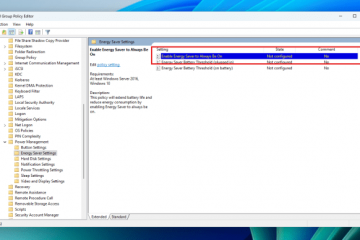A barra de tarefas é uma parte essencial de como você usa seu PC com Windows, mas muitas vezes é subutilizada. Além dos aplicativos habituais, hoje mostraremos como fixar um site, pasta, unidade ou arquivo na barra de tarefas do Windows 11.
Embora o espaço na barra de tarefas seja limitado, há espaço suficiente para colocar algumas de suas ações mais frequentes ao seu alcance. Fazer isso também é aparentemente fácil. Fixar um site ou arquivo em vez de um aplicativo requer apenas uma ou duas etapas extras.
A maioria dos métodos abaixo envolverá a criação de um atalho para o destino pretendido. Em seguida, você fixará o atalho na barra de tarefas para voltar lá com um único mais tarde. Vamos começar com o mais fácil – como fixar um programa na barra de tarefas:

FAQ – Perguntas frequentes sobre como fixar itens na barra de tarefas
Você pode fixar um site à barra de tarefas usando navegadores diferentes do Microsoft Edge?
Sim, você pode fixar sites usando navegadores como Chrome ou Firefox criando primeiro um atalho na área de trabalho. No Chrome, por exemplo, navegue até o site desejado, clique nos três pontos no canto superior direito, selecione “Mais ferramentas > Criar atalho“ e marque “Abrir como janela“. forte>“. Em seguida, encontre o atalho criado em sua área de trabalho, clique com o botão direito nele e selecione “Fixar na barra de tarefas“. Esse método cria uma experiência quase de aplicativo para o site.
Como faço para fixar um documento ou planilha usado com frequência na barra de tarefas para acesso rápido?
Navegar até o documento ou planilha no Explorador de arquivos. Clique com o botão direito no arquivo e selecione “Enviar para > Área de trabalho (criar atalho)“para criar um atalho na área de trabalho. Em seguida, clique com o botão direito no atalho da área de trabalho e selecione “Propriedades “, e no campo “Target“, acrescente explorer ao caminho do arquivo. Certifique-se de que haja um espaço entre “explorer“e o caminho do arquivo. Aplique as alterações e clique com o botão direito no atalho novamente para selecionar “Fixar na barra de tarefas“.
Qual é a diferença entre fixar na barra de tarefas e fixar no menu Iniciar?
Fixar na barra de tarefas coloca um ícone na barra de tarefas para acesso imediato com um único clique, ideal para aplicativos ou arquivos usados com frequência. Fixar no menu Iniciar adiciona o item aos blocos ou à lista do menu Iniciar, o que organiza seus atalhos, mas exige a abertura do menu Iniciar para acessá-los. A barra de tarefas serve para acesso rápido, enquanto o menu Iniciar serve para armazenamento organizado.
Como posso fixar um local de rede ou unidade mapeada na barra de tarefas?
Crie um atalho na sua área de trabalho clicando com o botão direito em um espaço vazio e selecionando “Novo > Atalho“, e inserindo o caminho do local de rede. Depois que o atalho for criado, clique com o botão direito nele, selecione “Propriedades“, e no campo “Destino“, adicione explorer antes do caminho da rede, garantindo um espaço entre “explorer” e o caminho. Aplique as alterações, clique com o botão direito no atalho e escolha “Fixar na barra de tarefas“. Isso permite acesso direto ao local da rede a partir da barra de tarefas.
É possível fixar uma seção específica de um site, como uma caixa de entrada de e-mail ou um painel, na barra de tarefas?
Absolutamente. Abra a seção específica em seu navegador e crie um atalho para essa página em sua área de trabalho (o processo pode variar de acordo com o navegador). Depois que o atalho for criado, clique com o botão direito nele, escolha “Propriedades“ e certifique-se de que o atalho aponte diretamente para o URL específico. Você pode fixar esse atalho na barra de tarefas, fornecendo acesso com um clique a essa seção do site.
Como faço para fixar um script do PowerShell ou do prompt de comando na barra de tarefas?
Primeiro, crie um atalho para o script na sua área de trabalho. Clique com o botão direito na área de trabalho, selecione “Novo > Atalho“ e, no campo de localização, digite powershell.exe-NoExit-File “caminho\para\seu\script.ps1″ para scripts do PowerShell ou cmd.exe/c “path\to\your\script.bat” para arquivos em lote. Substitua “caminho\para\seu\script“pelo caminho real do script. Após criar o atalho, clique com o botão direito nele, selecione “Propriedades“ e personalize o ícone se desejado. Por fim, clique com o botão direito no atalho e selecione “Fixar na barra de tarefas“.
Posso fixar uma máquina virtual ou uma conexão de área de trabalho remota na barra de tarefas para acesso rápido?
Sim, para uma máquina virtual, navegue até o arquivo.vmx para VMware ou o atalho para sua VM no VirtualBox, clique com o botão direito e selecione “Enviar para > Área de Trabalho (criar atalho)“. Para uma conexão de área de trabalho remota, salve o arquivo.rdp em sua área de trabalho. Em seguida, clique com o botão direito no atalho da área de trabalho, selecione “Propriedades“ e certifique-se de que o destino esteja correto. Você pode então clique com o botão direito no atalho e escolha “Fixar na barra de tarefas“para facilitar o acesso.
Como faço para fixar uma lista de reprodução de música ou pasta de vídeo na barra de tarefas para fins de entretenimento?
Localize a pasta que contém sua lista de reprodução de músicas ou vídeos no Explorador de Arquivos. Clique com o botão direito na pasta e selecione “Enviar para> Área de Trabalho (criar atalho)“. Clique com o botão direito no novo atalho da área de trabalho, selecione “Propriedades“ e, no campo “Destino“, adicione explorador antes do caminho da pasta. Aplicar as alterações, clique com o botão direito no atalho novamente e escolha “Fixar na barra de tarefas“. Este método permite que você acesse rapidamente seu conteúdo de entretenimento.
É possível fixar um aplicativo da Microsoft Store para a barra de tarefas que não está instalada na área de trabalho?
Depois de instalar um aplicativo da Microsoft Store, pressione o botão Iniciar, localize o aplicativo na lista e clique com o botão direito e selecione “Fixar na barra de tarefas“. Se o aplicativo não estiver visível na lista inicial, você poderá encontrá-lo na seção “Todos os aplicativos“. Esse processo fixa o aplicativo diretamente na barra de tarefas para acesso rápido, independentemente de ele ter um atalho na área de trabalho.
Como posso fixar um arquivo em lote na barra de tarefas para tarefas de automação?
Crie um atalho para o arquivo em lote em sua área de trabalho clicando com o botão direito e selecionando “Novo> Atalho“. Insira a localização do arquivo em lote, clique com o botão direito no atalho recém-criado e selecione “Propriedades“. No campo “Destino“, acrescente cmd.exe/c ao caminho do arquivo em lote e certifique-se de que haja um espaço entre “/c“e o caminho. Aplique as alterações, clique com o botão direito no atalho e selecione “Fixar na barra de tarefas“. Isso permite que você execute suas tarefas de automação diretamente da barra de tarefas.
Posso fixar um contato ou endereço de e-mail na barra de tarefas para comunicação rápida?
Embora o Windows não suporte nativamente a fixação contatos na barra de tarefas, você pode criar uma solução alternativa fixando seu cliente de e-mail com um link mailto específico. Crie um novo atalho na sua área de trabalho e, para localizá-lo, use mailto:[email protected], substituindo o endereço de e-mail pelo endereço com o qual você deseja entrar em contato. Em seguida, fixe seu cliente de e-mail na barra de tarefas. Sempre que precisar enviar um e-mail para o contato, clique com o botão direito no ícone da barra de tarefas do cliente de e-mail e selecione o atalho mailto na lista de atalhos.
Como faço para fixar uma pasta de armazenamento em nuvem, como Dropbox ou Google Drive, no barra de tarefas?
Instale o aplicativo de armazenamento em nuvem e sincronize-o com seu sistema. Navegue até a pasta sincronizada no File Explorer, clique com o botão direito e selecione “Enviar para> Área de Trabalho (criar atalho)“. Clique com o botão direito no atalho da área de trabalho, selecione “Propriedades“ e adicione explorador ao campo “Destino“. Aplique as alterações e clique com o botão direito clique no atalho e escolha “Fixar na barra de tarefas“. Isso fornece acesso rápido ao seu armazenamento em nuvem diretamente da barra de tarefas.
Existe uma maneira de fixar uma configuração específica ou painel de controle item na barra de tarefas para ajustes rápidos?
Sim, você pode criar atalhos para configurações específicas ou itens do painel de controle. Por exemplo, para criar um atalho para as configurações de vídeo, clique com o botão direito na área de trabalho e selecione “ Novo > Atalho“e digite ms-settings:display como o local. Para itens do Painel de Controle, como Central de Rede e Compartilhamento, use control/nome Microsoft. NetworkAndSharingCenter. Depois de criar o atalho, clique com o botão direito nele e selecione “Fixar na barra de tarefas“para acesso rápido a essas configurações.
Como posso fixar um feed ao vivo ou painel, como cotações da bolsa ou notícias, na barra de tarefas?
Crie um aplicativo da web ou atalho para o URL do feed ao vivo usando seu navegador e fixe o atalho na barra de tarefas para acesso rápido às informações ao vivo. Por exemplo, no Chrome, navegue até o feed ao vivo, selecione “Mais ferramentas > Criar atalho“ e certifique-se de marcar “Abrir como janela“. Em seguida, localize o atalho em sua área de trabalho, clique com o botão direito e selecione “Fixar na barra de tarefas“. Esta configuração fornece acesso instantâneo a dados em tempo real diretamente da barra de tarefas.
Posso fixar uma ferramenta de gerenciamento de projetos ou lista de tarefas específica de um aplicativo Web na barra de tarefas?
Navegar para a ferramenta ou lista de tarefas específica em seu navegador da web, crie um atalho para esse URL específico e fixe o atalho na barra de tarefas para acesso direto às suas tarefas ou projetos. Isso pode ser particularmente útil para ferramentas como Trello, Asana ou qualquer interface personalizada de gerenciamento de projetos baseada na web. O processo pode variar um pouco dependendo do navegador, mas geralmente envolve a criação de um atalho na área de trabalho e a fixação desse atalho na barra de tarefas.
Normalmente, são necessários apenas alguns cliques para ativar o modo de suspensão no Windows 11, mas por que esperar? Em nosso outro tutorial, mostramos como criar um atalho de desligamento do Windows 11 que pode ser feito com um clique duplo, que você pode usar na área de trabalho ou fixado na barra de tarefas.
Se desejar, pule totalmente a barra de tarefas, você pode seguir nosso guia sobre como iniciar aplicativos usando atalhos de teclado. Assim, você não precisará tirar os dedos do teclado.
Agora que você sabe como fixar um site, arquivo ou aplicativo na barra de tarefas, talvez você queira aumentá-lo para que você pode ver os ícones com mais clareza. Para fazer isso, você pode seguir nosso guia dedicado.